Win10系统玩看门狗出现闪退怎么办?看门狗win10玩一会闪退解决方法
[windows10] Win10系统玩看门狗出现闪退怎么办?看门狗win10玩一会闪退解决方法这篇文章主要介绍了Win10系统玩看门狗出现闪退怎么办?看门狗win10玩一会闪退解决方法的相关资料,需要的朋友可以参考下本文详细内容。... 22-03-14
win10系统玩看门狗出现闪退怎么办?最近有用户反映在使用win10系统玩看门狗游戏的时候,发现玩一会就会出现闪退的情况,导致无法正常玩耍,那么遇到这样的问题该怎么办呢?这里小编就为大家带来了win10看门狗闪退解决方案吧。
看门狗win10玩一会闪退解决方法
1、在windows10系统桌面,右键点击桌面上的此电脑图标,在弹出的菜单中选择“属性”菜单项。
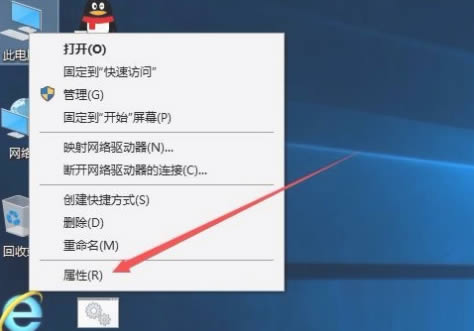
2、在打开的系统属性窗口中,点击左侧边栏的“高级系统设置”快捷链接。
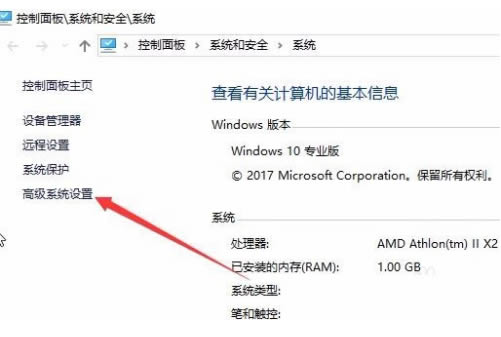
3、在打开的系统属性窗口中,点击“设置”按钮。
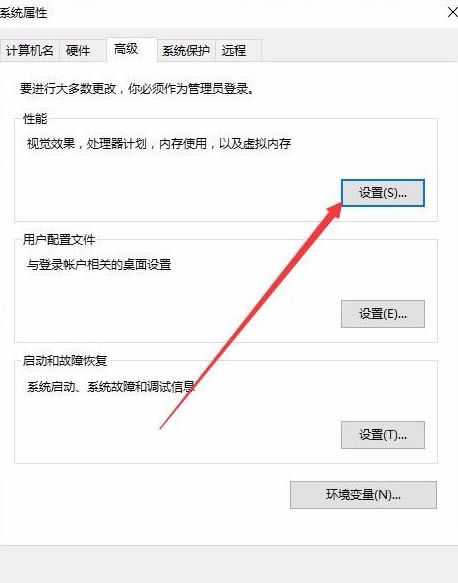
4、这时会打开性能选项窗口,点击上面的“高级”标签。
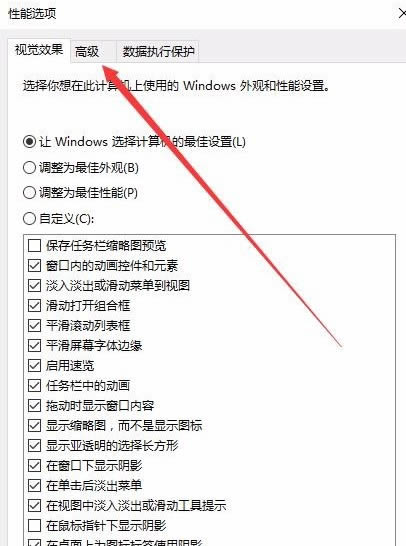
5、在打开的高级窗口中,点击虚拟内存下面的“更改”按钮。
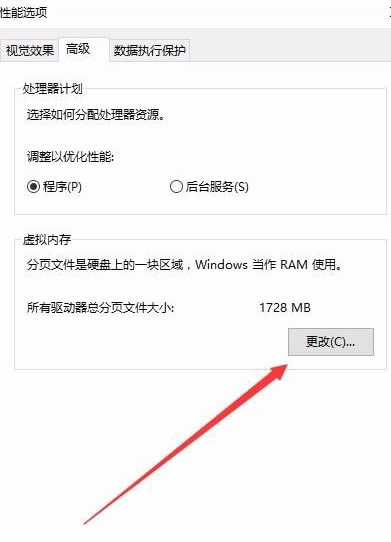
6、在虚拟内存页面中,我们取消“自动管理所有驱动器的分页文件大小”前的复选框。
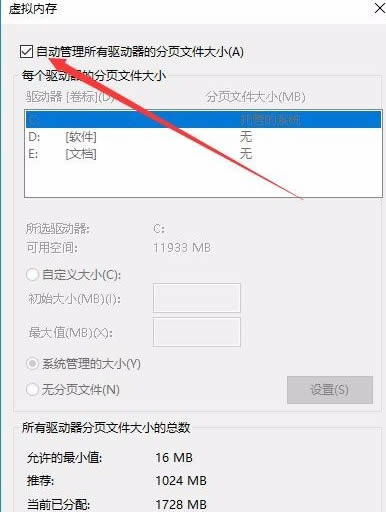
7、接着在下面选择一个驱动器,如e盘,然后下面设置为“无分页文件”一项,最后点击设置,确定按钮,重新启动电脑后,再玩游戏就不会出现蓝屏的情况了。
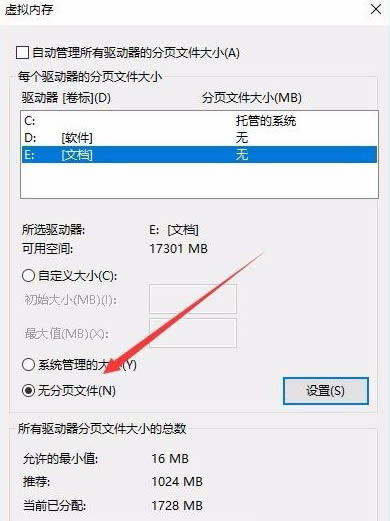
以上就是win10系统玩看门狗出现闪退怎么办?看门狗win10玩一会闪退解决方法的详细内容,更多关于看门狗win10玩一会闪退的资料请关注代码网其它相关文章!
相关文章:
-
-
[windows11] win11系统快捷键设置在哪里?一文读懂Win11系统快捷键设置方法这篇文章主要介绍了win11系统快捷键设置在哪里?一文读懂Win11系统快捷键设置方法的…
-
[windows11] Win11自带fps显示怎么打开?Win11自带FPS打开的方法这篇文章主要介绍了Win11自带fps显示怎么打开?Win11自带FPS打开的方法的相关资料…
-
[windows11] Win11无法删除PIN码怎么办?解决Win11无法删除PIN码的操作教程这篇文章主要介绍了Win11无法删除PIN码怎么办?解决Win11无法删除PIN码…
-
-
版权声明:本文内容由互联网用户贡献,该文观点仅代表作者本人。本站仅提供信息存储服务,不拥有所有权,不承担相关法律责任。
如发现本站有涉嫌抄袭侵权/违法违规的内容, 请发送邮件至 2386932994@qq.com 举报,一经查实将立刻删除。
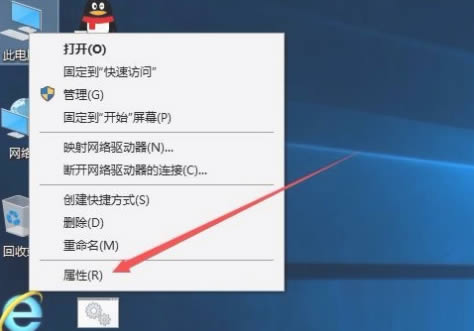
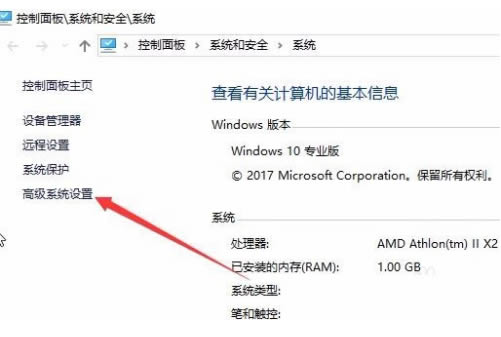
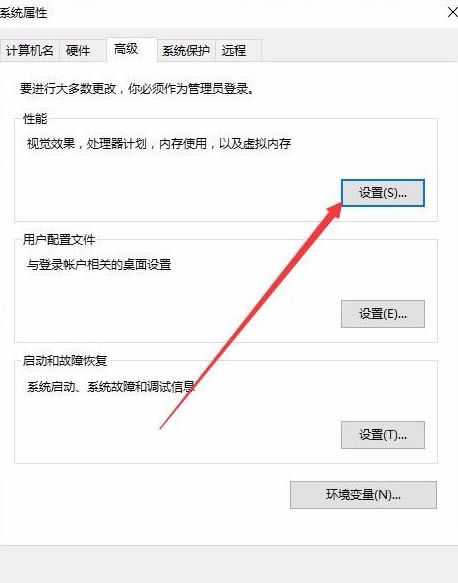
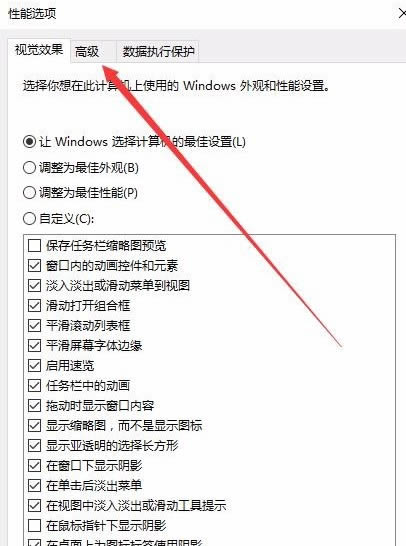
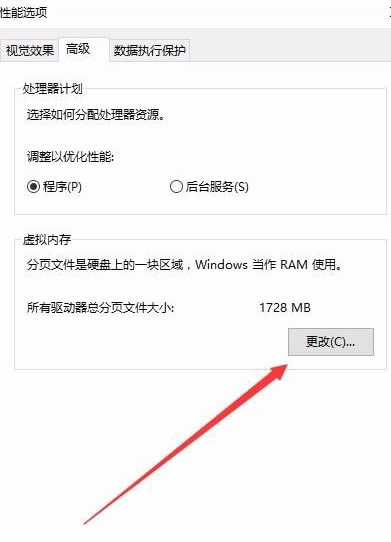
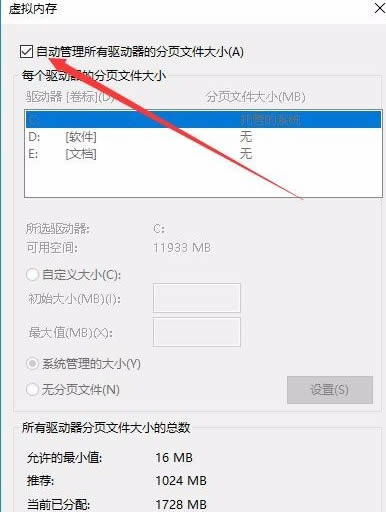
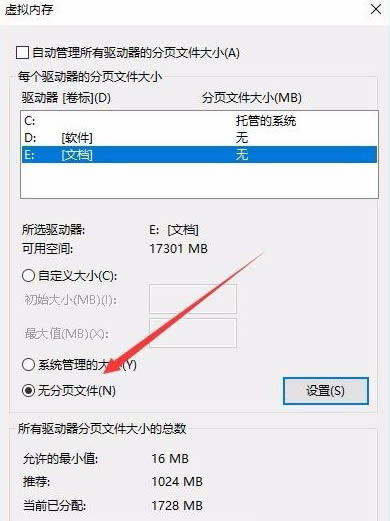


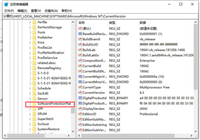
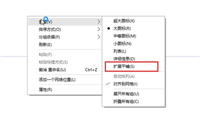
发表评论